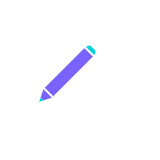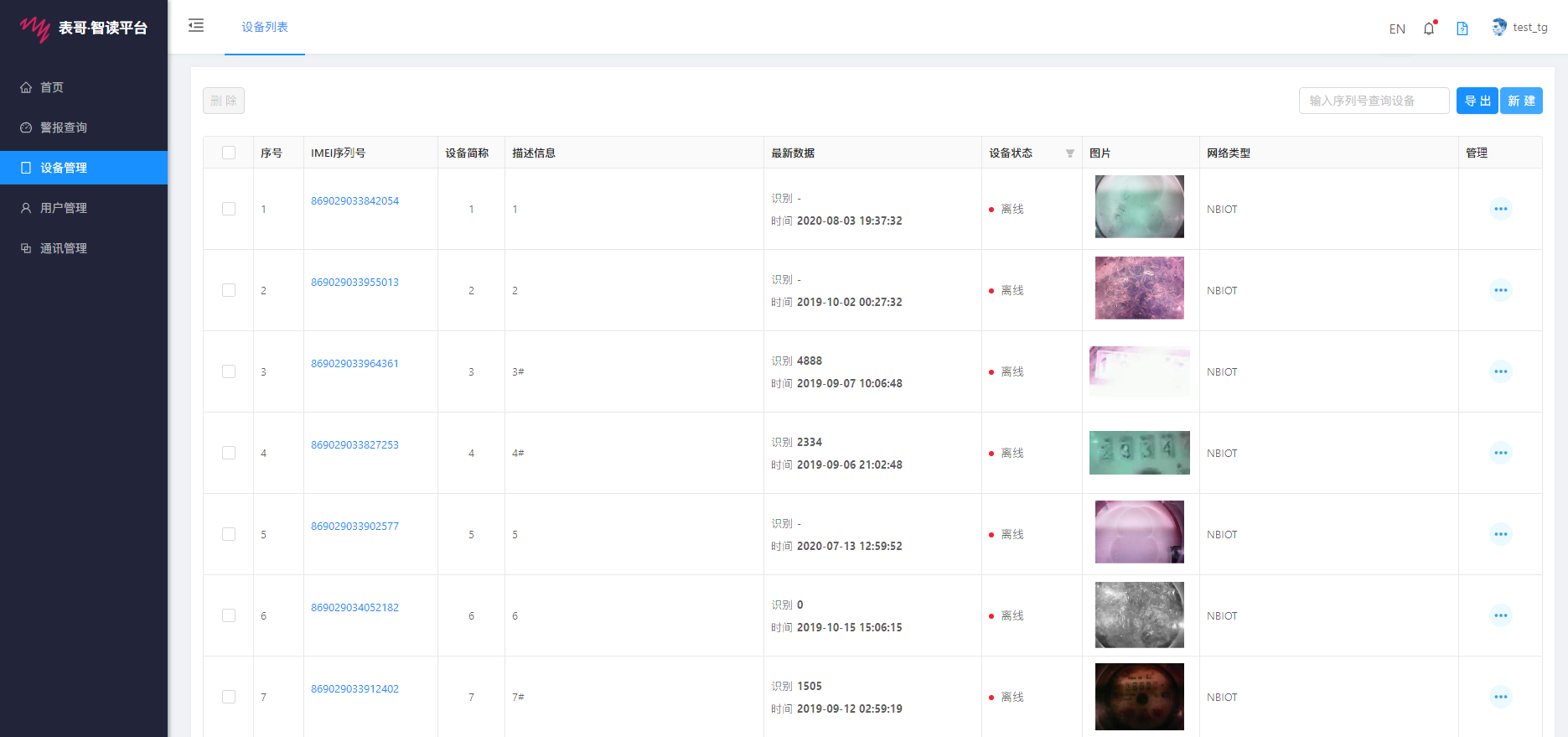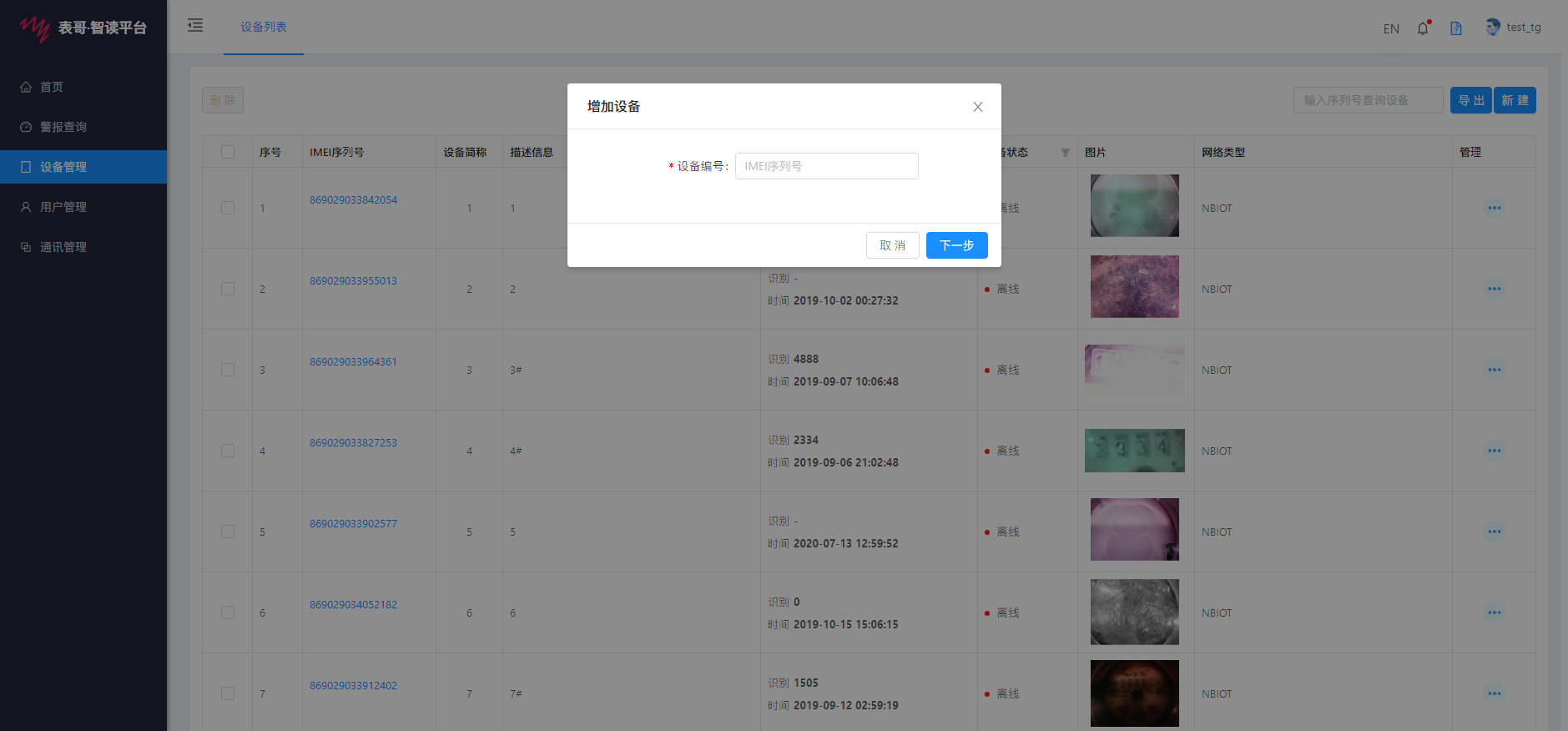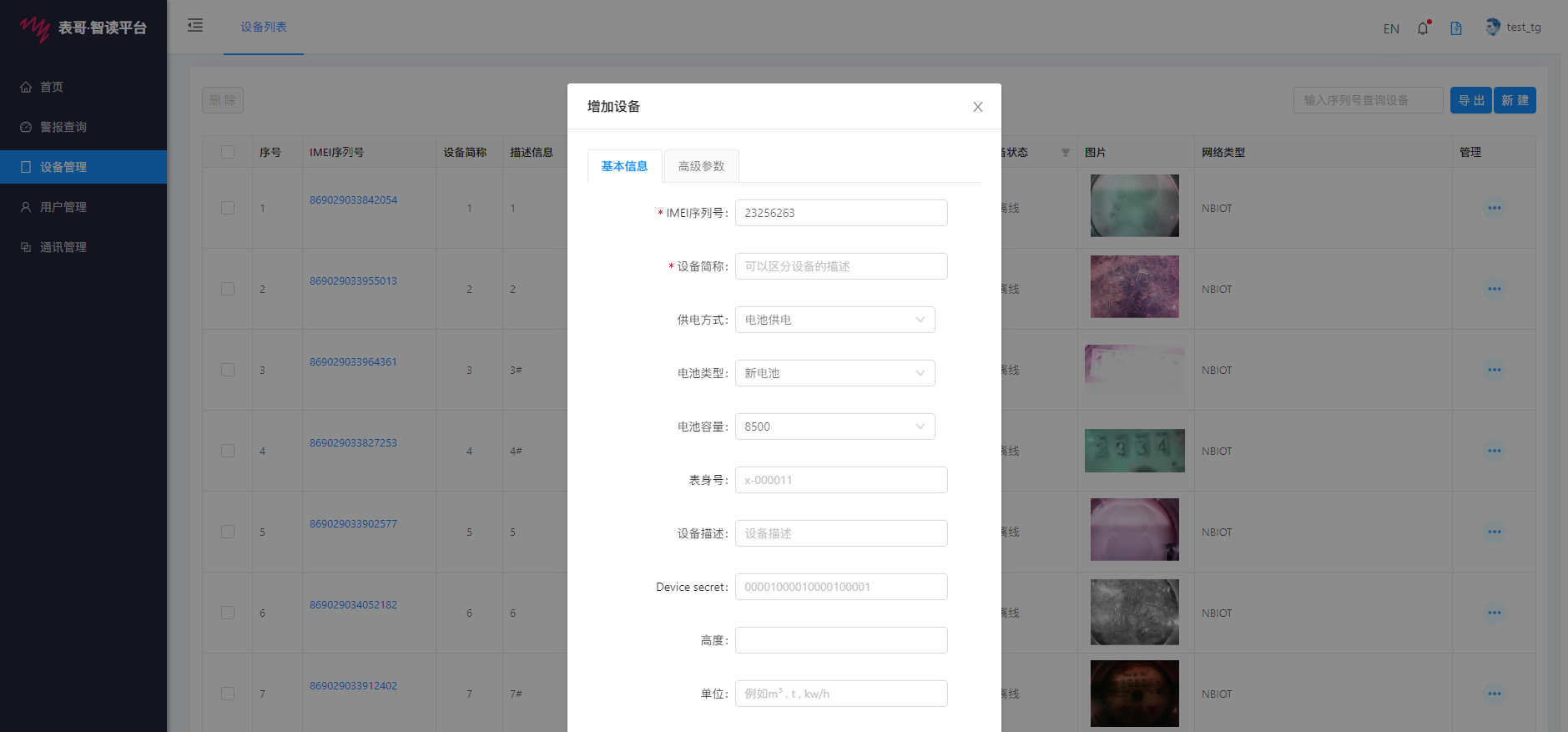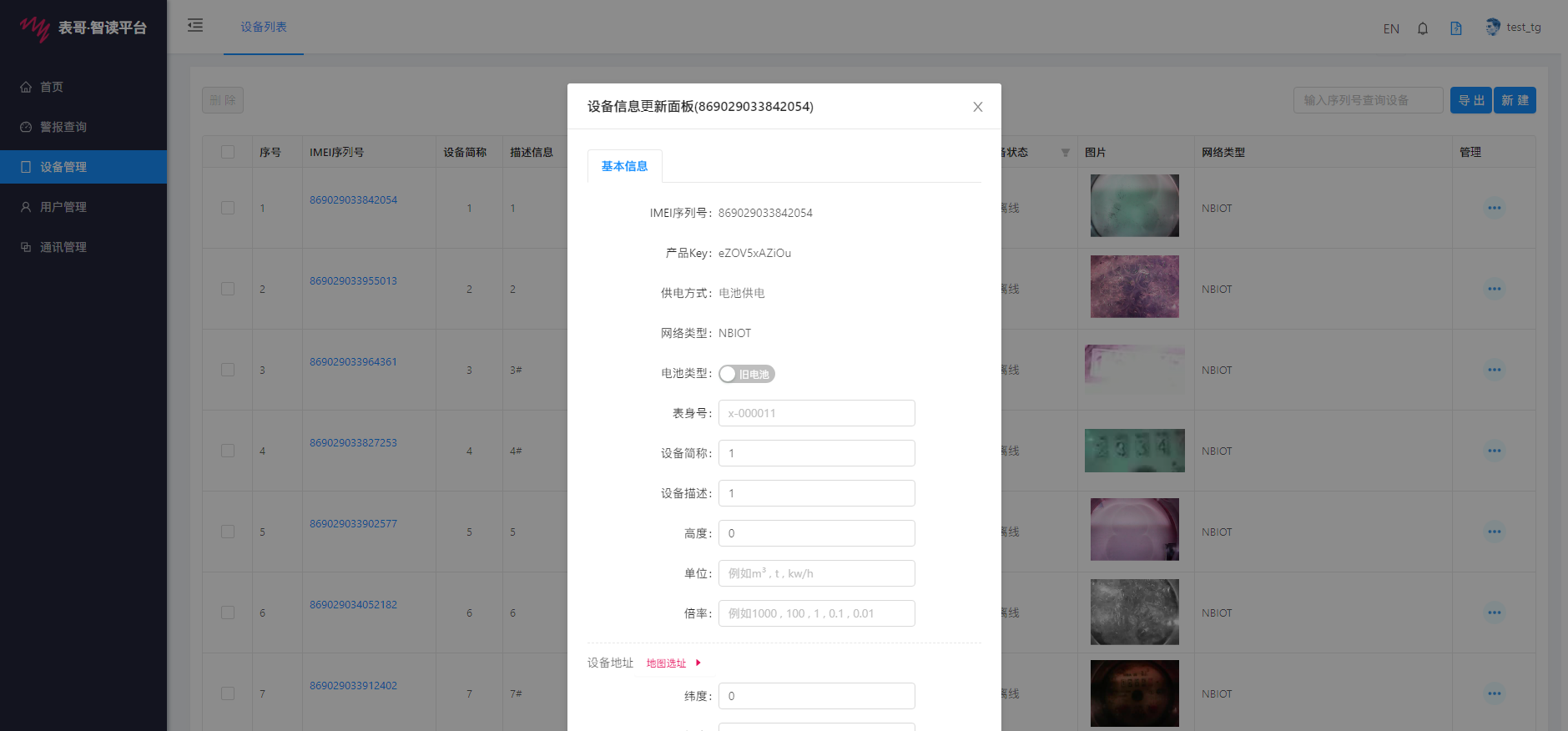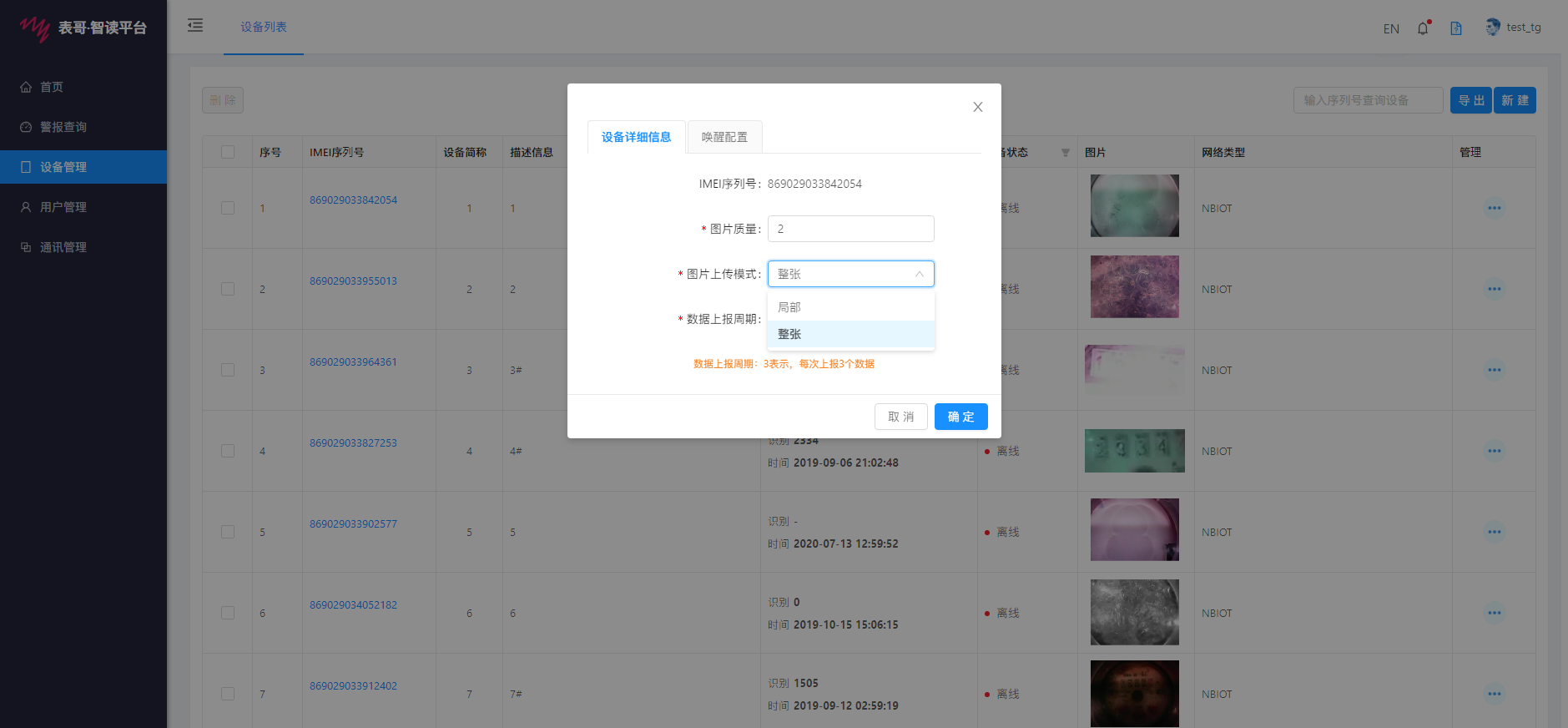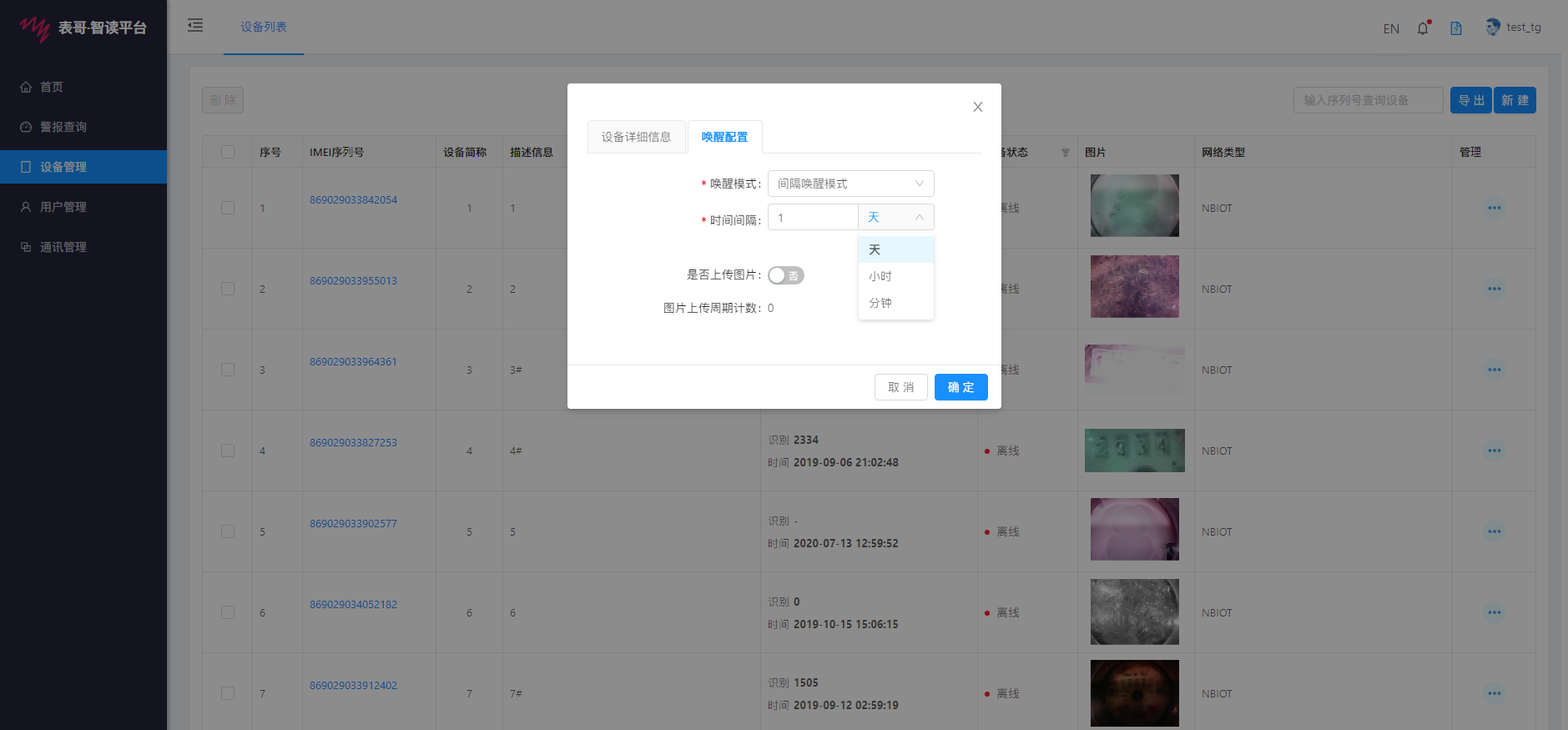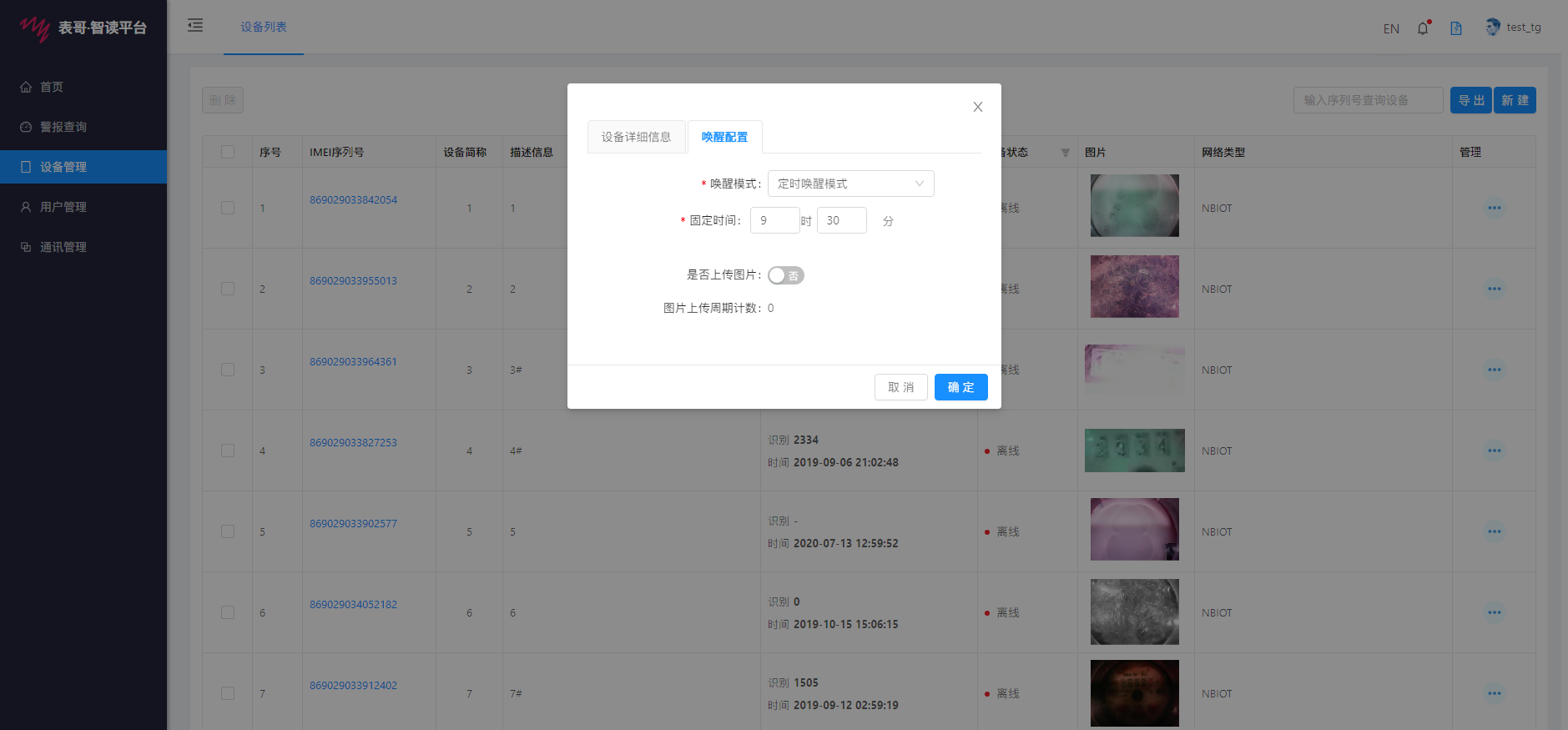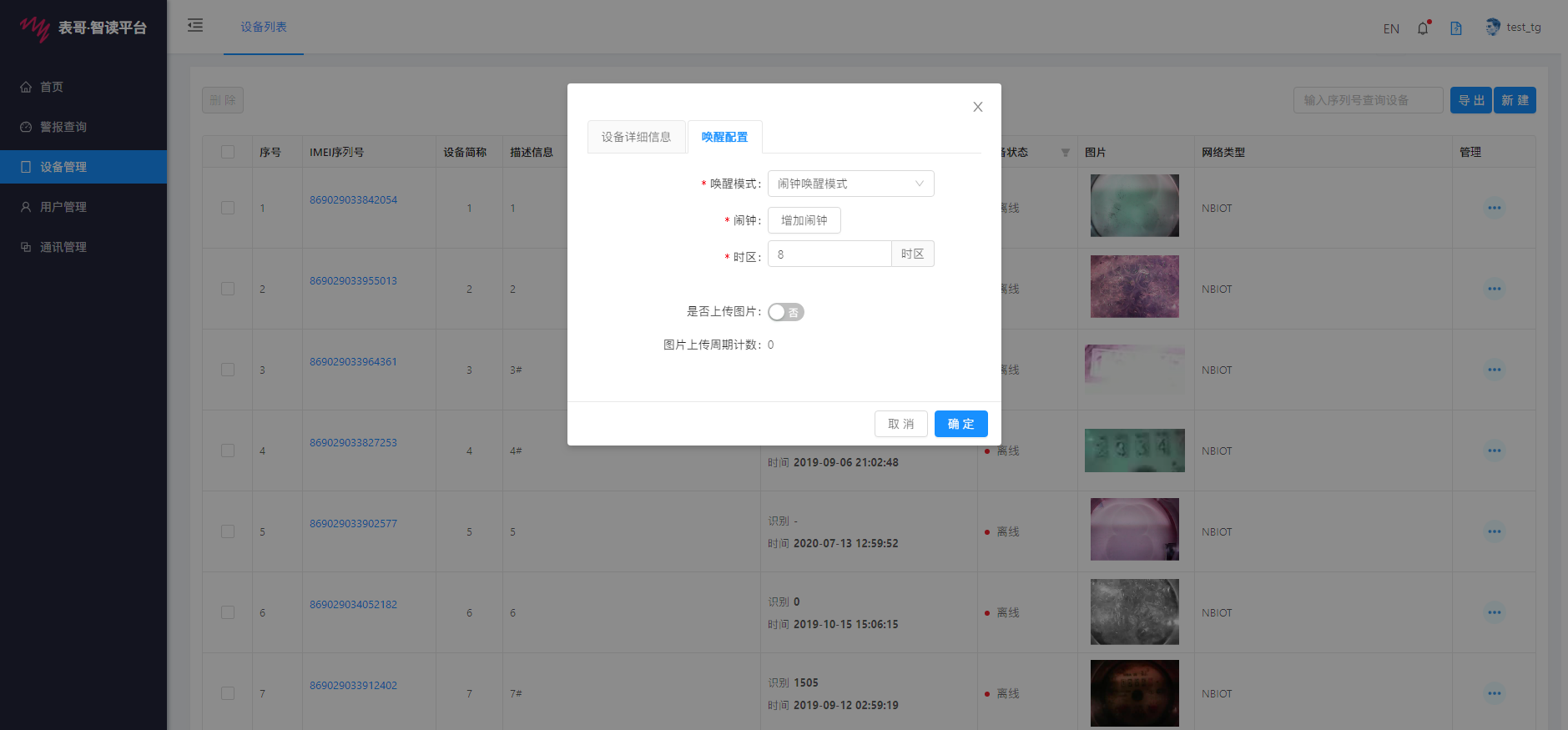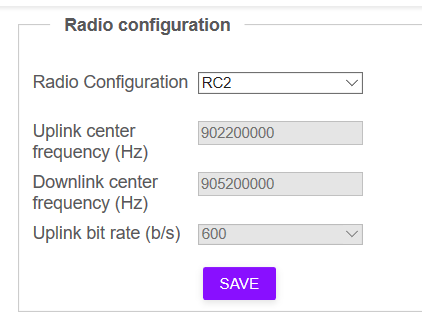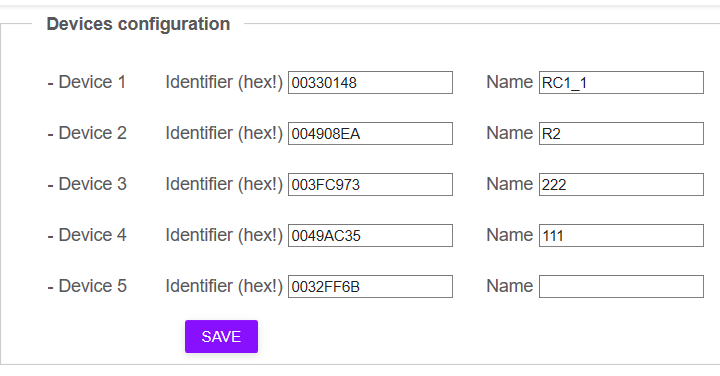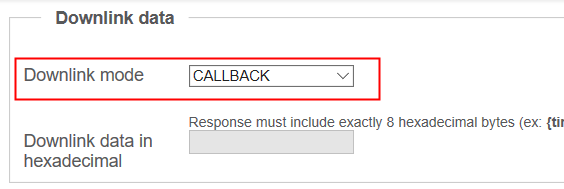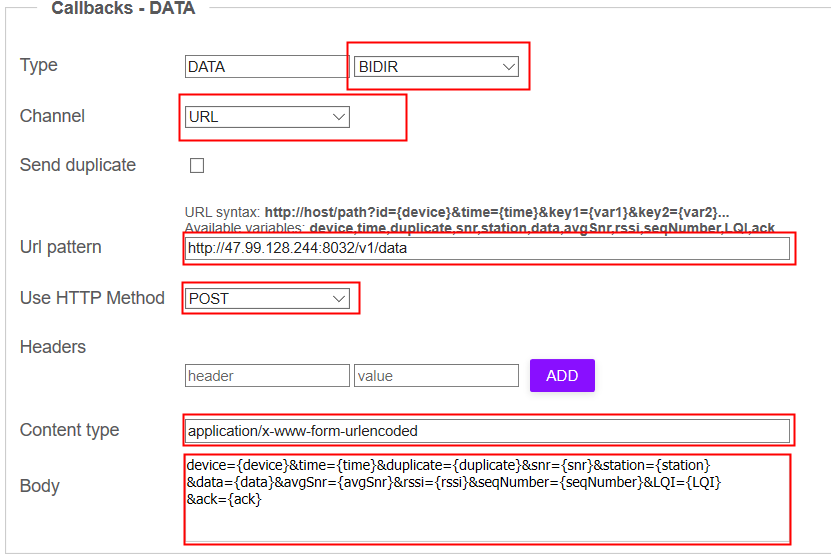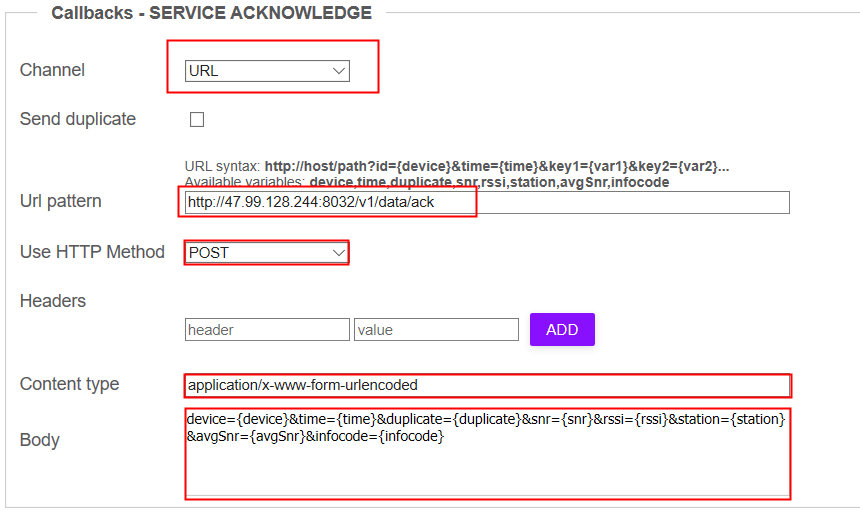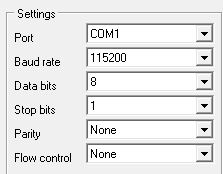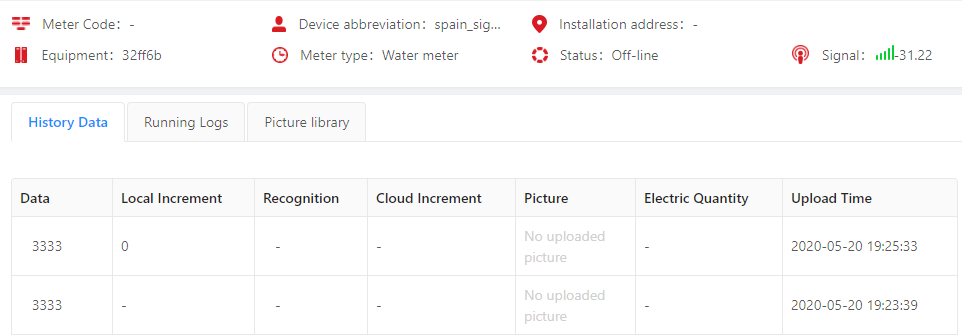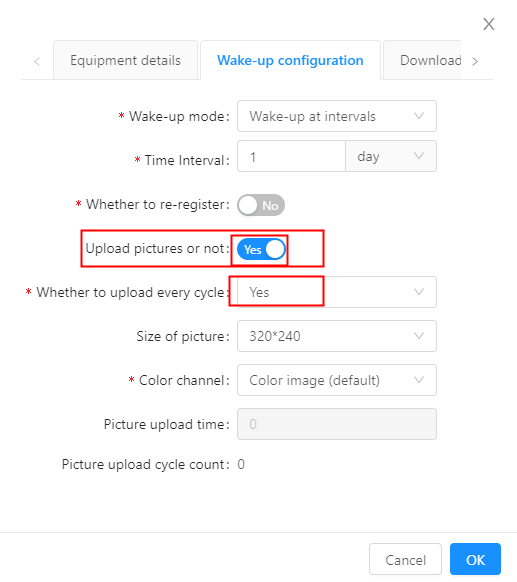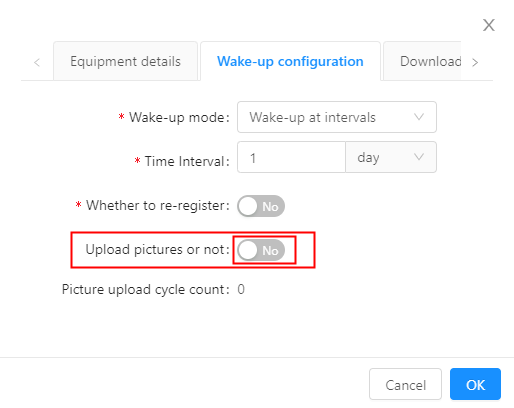Sigfox
1.1 设备
1.1.1 点击“新建”按钮
1.1.2 点击“新建”,弹出“增加设备”页面,输入设备序列号,点击“下一步”:
1)序列号填写正确,进入设备详情,编辑设备基本信息,填写设备简称(例如:国伟大厦4号楼3楼3021室2号茶水间南侧);
2)序列号填写错误,弹出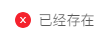 ,则无需重复输入;弹出
,则无需重复输入;弹出 ,则设备无录入信息或设备序列号填写错误。
,则设备无录入信息或设备序列号填写错误。
1.2 安装
水表:Water.md 电表:Electric.md
燃气表:Gas.md 压力表:Pressure.md 安装完成使用磁铁激活设备,如需修改设备简称,请记录设备安装详细位置信息(例如:国伟大厦4号楼3楼3021室2号茶水间南侧)。查看设备图像,图像上传成功,联系技术人员配置设备,使其正常读数
1.3 编辑
- 修改设备信息或设备简称。
1.4 配置
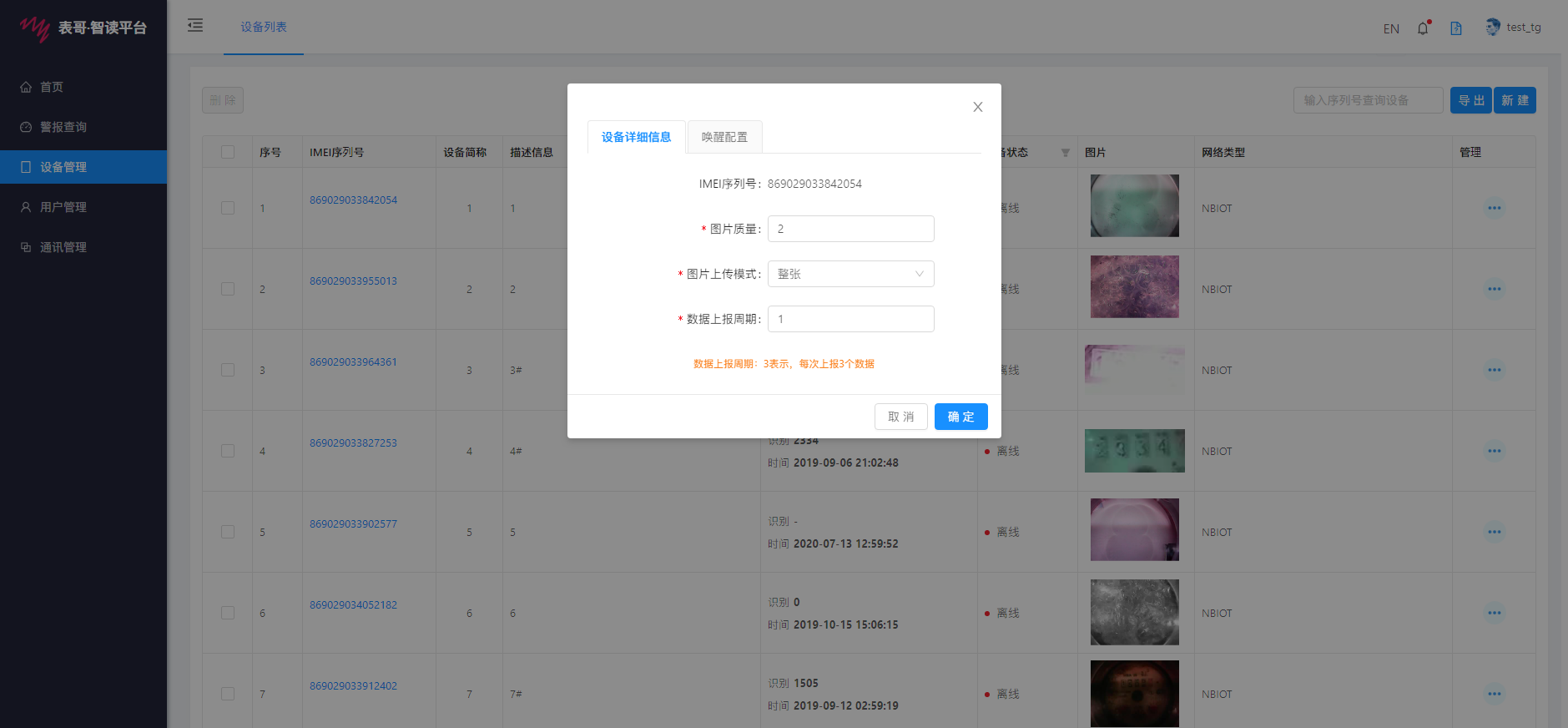 1.4.1 所填选项:配置模式、图片质量、图片上传模式、闪光灯亮度、是否上传NCC、是否开启PWM、数据上报周期。
1.4.1 所填选项:配置模式、图片质量、图片上传模式、闪光灯亮度、是否上传NCC、是否开启PWM、数据上报周期。
| 1 | 2 | 3 | 4 | 5 |
|---|---|---|---|---|
| 质量较好 | 质量好 | 质量中等 | 质量差 | 质量较差 |
设备图片质量大致分为5个的等级,用户填写1~5的数字,数字分别对应的图片质量情况。
1.5 唤醒配置
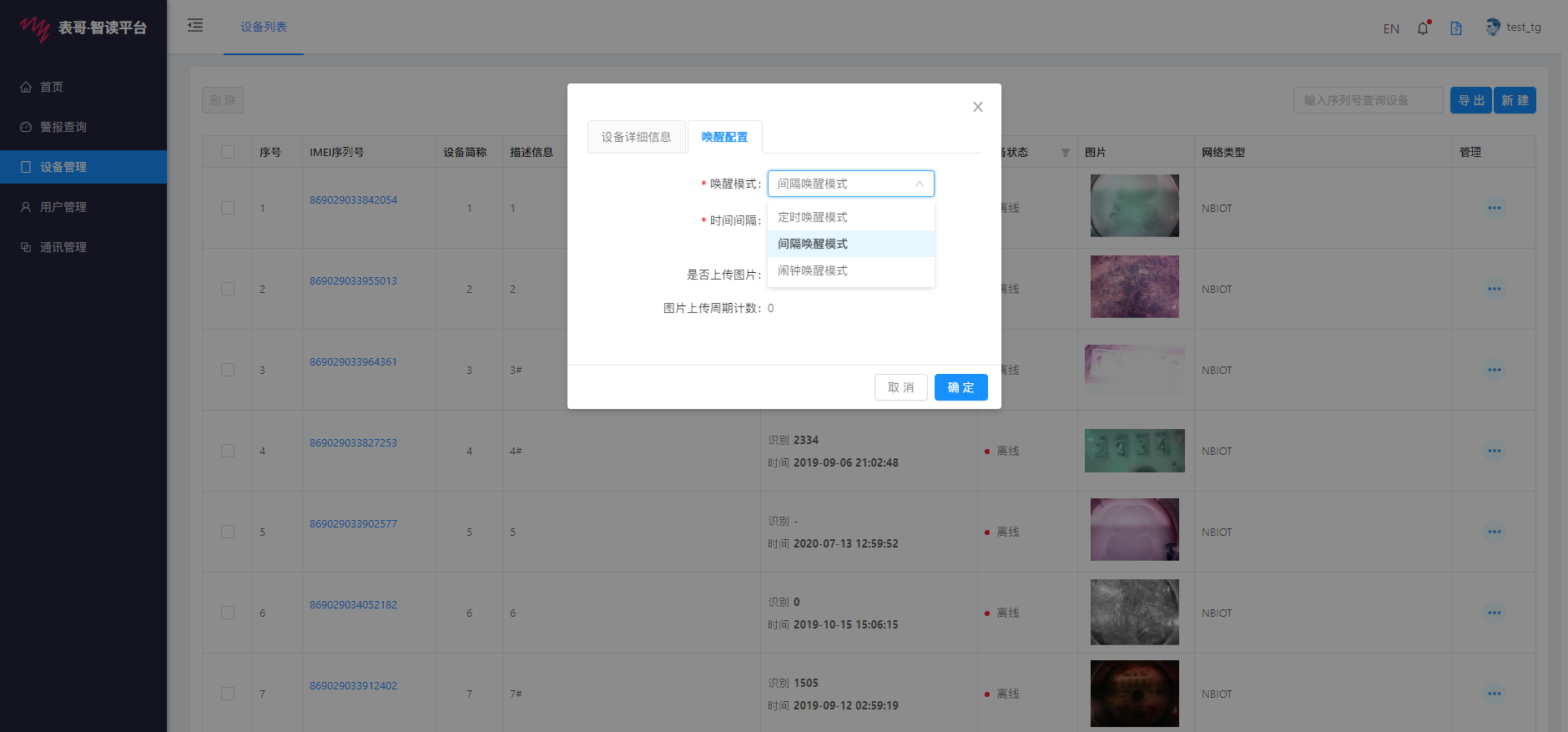 1.5.1 点击“唤醒配置”,“唤醒模式”支持3种上传模式:①“间隔唤醒模式”每天按照时间间隔定时唤醒设备;②“定时唤醒模式”每天固定时间点唤醒设备;③“闹钟唤醒模式”每天可设定多个整点唤醒设备。
1.5.1 点击“唤醒配置”,“唤醒模式”支持3种上传模式:①“间隔唤醒模式”每天按照时间间隔定时唤醒设备;②“定时唤醒模式”每天固定时间点唤醒设备;③“闹钟唤醒模式”每天可设定多个整点唤醒设备。
1.5.2 间隔唤醒
1.5.3 定时唤醒
1.5.4 定闹钟唤醒
1.6 Sigfox (只可在海外平台使用)
1.6.1 将设备添加到Sigfox平台
1)选择正确的收音机。
2)将设备添加到Sigfox平台。 将粘贴在设备表面的设备ID输入到“标识符”框中。 三行可能会粘贴在设备表面,例如:
004908EA ------设备ID
91C29AD2255EF9EC ------ PAC
a4cf127cb5f8 ------- WIFI MAC
1.6.2 配置数据回调
1)配置下行数据模式:CALLBACK
2)配置数据回调
类型:BIDIR
频道:URL
网址:https://api.lydar.tech/sigfox/data
Http方法:POST
内容类型:application/x-www-form-urlencoded
Body: device={device}&time={time}&duplicate={duplicate}&snr={snr}&station={station}&data={data}&avgSnr={avgSnr}&rssi={rssi}&seqNumber={seqNumber}&LQI={LQI}&ack={ack}
3)服务确认回调
频道:URL
网址:https://api.lydar.tech/sigfox/data/ack
Http方法:POST
内容类型:application/x-www-form-urlencoded
Body: device={device}&time={time}&duplicate={duplicate}&snr={snr}&rssi={rssi}&station={station}&avgSnr={avgSnr}&infocode={infocode}
1.6.3 开启设备电源
为了方便起见,请通过串行端口工具将设备连接到桌面以获取日志信息。
串行设置如下:
如果Sigfox无法成功连接,请将日志信息发送给我。并再次检查以上配置。
如果Sigfox连接成功,结果数据将显示在智能电表平台上,例如:
但是数据可能不正确,因为保存的配置不正确。
为了得到此仪表的配置。我们需要将设备更改为wifi模式。上传仪表图并获取配置。
打开智能电表平台上Sigfox设备的上传图片按钮,然后唤醒设备。
当指示灯亮起时,它将进入配置模式。
wifi网络正常时,我们可以将设备安装到仪表。多次唤醒设备,直到在智能电表平台上的wifi设备下和Sigfox设备下看到结果为止。最后,关闭Sigfox设备下的上载图片按钮。然后,设备将根据唤醒模式运行。